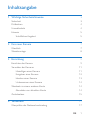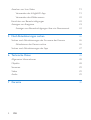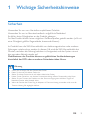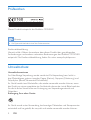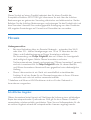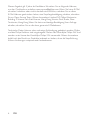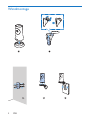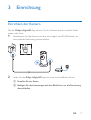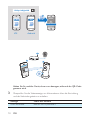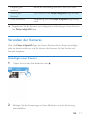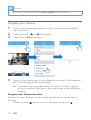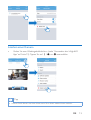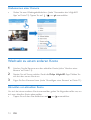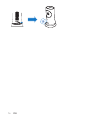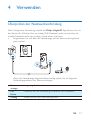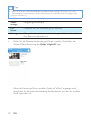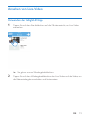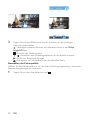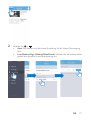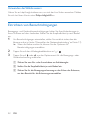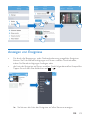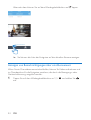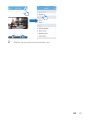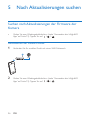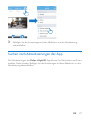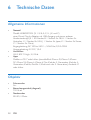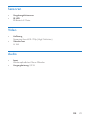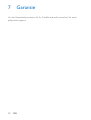www.philips.com/support
Benutzerhandbuch
Immer für Sie da
Hier können Sie Ihr Produkt registrieren und Unterstützung erhalten:
Fragen?
Philips
hilft.
Fragen?
Philips
hilft.
InSightH
D
InSightHD M120E
InSight HD M120G


1DE
Inhaltsangabe
1 Wichtige Sicherheitshinweise 3
Sicherheit 3
Prüfzeichen 4
Umweltschutz 4
Hinweis 5
Schriftliches Angebot 5
2 Ihre neue Kamera 7
Überblick 7
Wandmontage 8
3 Einrichtung 9
Einrichten der Kamera 9
Verwalten der Kameras 11
Hinzufügen einer Kamera 11
Freigeben einer Kamera 12
Löschen einer Kamera 13
Umbenennen einer Kamera 14
Wechseln zu einem anderen Konto 14
Abmelden von aktuellem Konto 14
Zurücksetzen 15
4 Verwenden 17
Überprüfen der Netzwerkverbindung 17

2 DE
Ansehen von Live-Video 19
Verwenden der InSightHD App 19
Verwenden des Webbrowsers 22
Einrichten von Benachrichtigungen 22
Anzeigen von Ereignisse 23
Anzeigen von Benachrichtigungen über ein Abonnement 24
5 Nach Aktualisierungen suchen 26
Suchen nach Aktualisierungen der Firmware der Kamera 26
Aktualisieren der Kamera online 26
Suchen nach Aktualisierungen der App 27
6 Technische Daten 28
Allgemeine Informationen 28
Objektiv 28
Sensoren 29
Video 29
Audio 29
7 Garantie 30

3DE
1 Wichtige Sicherheitshinweise
Sicherheit
Verwenden Sie nur vom Hersteller empfohlenes Zubehör.
Verwenden Sie nur im Benutzerhandbuch aufgeführte Netzkabel.
Es dürfen keine Flüssigkeiten an das Produkt gelangen.
Auf das Produkt dürfen keine möglichen Gefahrenquellen gestellt werden (z. B. mit
einer Flüssigkeit gefüllte Gegenstände, brennende Kerzen).
Im Produkt kann die WiFi-Konnektivität von elektromagnetischen oder anderen
Störungen unterbrochen werden. In diesem Fall wird die WiFi-Konnektivität drei
Minuten, nachdem die Störung behoben ist, fortgesetzt, und das System nimmt
den normalen Betrieb wieder auf.
Modikationen des Produkts können zu gefährlichen Strahlenbelastungen
hinsichtlich der EMV oder zu anderen Sicherheitsrisiken führen.
Warnung
• Öffnen Sie auf keinen Fall das Gehäuse des Geräts.
• Fetten Sie niemals Teile dieses Geräts ein.
• Stellen Sie dieses Gerät niemals auf andere elektrische Geräte.
• Halten Sie das Gerät fern von direkter Sonneneinstrahlung, offenen Feuerquellen oder Hitze.
• Stellen Sie zum Trennen des Produkts von der Stromversorgung den einfachen Zugriff auf
Netzkabel, Stecker oder Netzteil sicher.
• Wenn der Stecker des Direct Plug-In-Adapters als Trennvorrichtung verwendet wird, muss die
Trennvorrichtung frei zugänglich bleiben.

4 DE
Prüfzeichen
Dieses Produkt entspricht der Richtlinie 1999/5/EC.
Hinweis
• Das Typenschild bendet sich auf der Geräteunterseite.
Konformitätserklärung
Hiermit erklärt Gibson Innovations, dass dieses Produkt den grundlegenden
Anforderungen und anderen relevanten Bestimmungen der Richtlinie 1999/5/EG
entspricht. Die Konformitätserklärung nden Sie unter www.p4c.philips.com.
Umweltschutz
Umweltinformationen
Auf überüssige Verpackung wurde verzichtet. Die Verpackung kann leicht in
drei Materialtypen getrennt werden: Pappe (Karton), Styropor (Polsterung) und
Polyethylen (Beutel, Schaumstoff-Schutzfolie).
Ihr Gerät besteht aus Werkstoffen, die wiederverwendet werden können, wenn
das Gerät von einem spezialisierten Fachbetrieb demontiert wird. Bitte beachten
Sie die örtlichen Vorschriften zur Entsorgung von Verpackungsmaterial und
Altgeräten.
Entsorgung Ihres alten Geräts
Ihr Gerät wurde unter Verwendung hochwertiger Materialien und Komponenten
entwickelt und hergestellt, die recycelt und wiederverwendet werden können.

5DE
Dieses Symbol auf einem Produkt bedeutet, dass für dieses Produkt die
Europäische Richtlinie 2012/19/EU gilt. Informieren Sie sich über die örtlichen
Bestimmungen zur getrennten Sammlung elektrischer und elektronischer Geräte.
Befolgen Sie die örtlichen Bestimmungen, und entsorgen Sie das Produkt nicht mit
dem normalen Hausmüll. Eine ordnungsgemäße Entsorgung von alten Produkten
hilft, negative Auswirkungen auf Umwelt und Gesundheit zu vermeiden.
Hinweis
Haftungsausschluss
• Bei einer Verbindung über ein Remote-Netzwerk – entweder über Wi-Fi
oder über 3G – können Verzögerungen von 10 bis 15 Sekunden bei der
Video- und Audioübertragung auf Ihrem Smartphone auftreten.
Die Verwendung von Philips InSightHD, das von iVideon Inc. bereitgestellt
wird, erfolgt auf eigene Gefahr. Gibson Innovations und seine
Tochterunternehmen (einzeln und gemeinsam "Gibson Innovations" genannt)
sind nicht verantwortlich für Philips InSightHD oder für dessen Betrieb,
und Gibson Innovations übernimmt Ihnen gegenüber keine diesbezügliche
Haftung.
• Dieser Heimmonitor ist ein Gerät mit ausschließlich unterstützender
Funktion. Er ist kein Ersatz für ein Überwachungssystem in Ihrem Zuhause
und sollte auch nicht als solches verwendet werden.
* Kabellose und Ethernet LAN-Funktionen sind nur für den Gebrauch in
Innenräumen vorgesehen.
Schriftliches Angebot
Gibson Innovations bietet hiermit auf Nachfrage die Lieferung einer vollständigen
Kopie des entsprechenden Quellcodes an. Dies gilt für die in diesem Produkt
verwendeten urheberrechtlich geschützten Open Source-Softwarepakete, für die
ein solches Angebot anhand der entsprechenden Lizenzen angefragt wurde.

6 DE
Dieses Angebot gilt 3 Jahre ab Kaufdatum. Schreiben Sie an folgende Adresse,
um den Quellcode zu erhalten: [email protected]. Wenn Sie keine E-Mail
schreiben möchten oder nicht innerhalb einer Woche, nachdem Sie an diese
E-Mail-Adresse geschrieben haben, eine Empfangsbestätigung erhalten, schreiben
Sie an: Open Source Team, Gibson Innovations Limited, 5/F, Philips Electronics
Building, 5 Science Park East Avenue, Hong Kong Science Park, Shatin, New
Territories, Hong Kong. Wenn Sie keine rechtzeitige Bestätigung Ihrer Anfrage
erhalten, schreiben Sie an die oben genannte E-Mailadresse.
Technische Daten können ohne vorherige Ankündigung geändert werden. Philips
und das Philips-Emblem sind eingetragene Marken der Koninklijke Philips N.V. und
werden unter Lizenz der Koninklijke Philips N.V. verwendet. Gibson Innovations
behält sich das Recht vor, Produkte jederzeit zu ändern, ohne die Verpichtung,
frühere Lieferungen entsprechend nachzubessern.

7DE
2 Ihre neue Kamera
Überblick
a USB-Anschluss
• zur Verbindung mit dem im Lieferumfang enthaltenen AC/DC-Netzteil
über ein USB-Kabel
b Lichtsensor
c IR LED
d Kameralinse
e Mikrofon
f Status-LED
g RESET
• Drücken Sie mit der Spitze einer Büroklammer in die Öffnung.
a
g
e
d
b
c
f

8 DE
Wandmontage
1 2
3
4
5

9DE
3 Einrichtung
Einrichten der Kamera
Mit der Philips InSightHD App können Sie Ihr Zuhause über Ihr mobiles Gerät
sehen und hören.
1 Positionieren Sie die Kamera so nahe wie möglich am WLAN-Router, um
eine optimale Verbindung sicherzustellen.
2 Laden Sie die Philips InSightHD App herunter, und installieren Sie sie.
a Erstellen Sie ein Konto.
b Befolgen Sie die Anweisungen auf dem Bildschirm, um die Einrichtung
abzuschließen.

10 DE
Halten Sie Ihr mobiles Gerät, ohne es zu bewegen, während der QR-Code
gescannt wird.
3 Überprüfen Sie die Statusanzeige, um Informationen über die Einrichtung
und den Verbindungsstatus zu erhalten:
Anzeige Status der Kamera
Gelb leuchtend Betrieb und Systemstart
Create account
iOS Android
Philips InSightHD
+

11DE
Langsam gelb
blinkend
Bereit zur Einrichtung über WiFi und QR-Code
Schnell grün
blinkend
QR-Code von der Philips InSightHD App erhalten
Grün leuchtend Verbindung über die Philips InSightHD App erfolg-
reich
» Registrieren Sie die Kamera nach erfolgreicher Verbindung in Ihrem Konto in
der Philips InSightHD App.
Verwalten der Kameras
Über die Philips InSightHD App. Sie können Kameras Ihrem Konto hinzufügen
oder sie daraus entfernen, und Sie können die Kameras für Ihre Familie und
Freunde freigeben.
Hinzufügen einer Kamera
1 Tippen Sie auf dem Startbildschirm auf .
2 Befolgen Sie die Anweisungen auf dem Bildschirm, um die Einrichtung
abzuschließen.

12 DE
Hinweis
• Stellen Sie sicher, dass Ihre Kamera von der Philips InSightHD App unterstützt wird.
Freigeben einer Kamera
1 Gehen Sie zum Wiedergabebildschirm (siehe 'Verwenden der InSightHD
App' auf Seite 19).
2 Tippen Sie auf / , um auszuwählen.
3 Tippen Sie auf Add (Hinzufügen).
4 Folgen Sie den Anweisungen auf dem Bildschirm, um eine E-Mail einzugeben.
» Der Empfänger erhält eine Einladung.
» Um als Benutzer hinzugefügt werden zu können, muss der Empfänger
ein Konto erstellen. Dazu muss er die Anweisungen auf dem Bildschirm
befolgen.
Freigabe einer Kamera beenden
Entfernen Sie einen Benutzer, um die Freigabe der Kamera für den Benutzer zu
beenden.
• Wählen Sie unter den Benutzer aus, und tippen Sie dann auf .

14 DE
Umbenennen einer Kamera
• Gehen Sie zum Wiedergabebildschirm (siehe 'Verwenden der InSightHD
App' auf Seite 19). Tippen Sie auf / , um auszuwählen.
Wechseln zu einem anderen Konto
1 Löschen Sie die Kameras aus dem aktuellen Konto (siehe 'Löschen einer
Kamera' auf Seite 13).
2 Starten Sie auf Ihrem mobilen Gerät die Philips InSightHD App. Melden Sie
sich bei dem neuen Konto an.
3 Fügen Sie Ihre Kameras hinzu (siehe 'Hinzufügen einer Kamera' auf Seite 11).
Abmelden von aktuellem Konto
Um sich bei einem anderen Konto anzumelden, gehen Sie folgendermaßen vor, um
sich vom aktuellen Konto abzumelden:
• Tippen Sie auf dem Startbildschirm auf , um auszuwählen.

15DE
Zurücksetzen
Setzen Sie die WiFi-Verbindung zurück, wenn:
• es WiFi-Verbindungsprobleme mit der Kamera gibt.
Anzeige Kamerastatus
Langsam gelb blinkend Lokale WiFi-Verbindung unterbrochen
• Indem Sie mit der Spitze einer Büroklammer in die RESET-Öffnung drücken
und sie dann loslassen.
» Die Statusanzeige leuchtet dauerhaft gelb.
» Wenn die Statusanzeige langsam gelb blinkt, befolgen Sie auf dem
Bildschirm die Anweisungen zur Einrichtung.
» Wenn die Statusanzeige grün leuchtet, ist die Verbindung erfolgreich
hergestellt.

16 DE

17DE
4 Verwenden
Überprüfen der Netzwerkverbindung
Nach erfolgreicher Verbindung mithilfe der Philips InSightHD App können Sie mit
der Kamera Ihr Zuhause über ein lokales WiFi-Netzwerk oder remote über ein
mobiles Netzwerk auf Ihrem mobilen Gerät sehen und hören.
• Vergewissern Sie sich, dass die Statusanzeige auf der Kamera durchgehend
grün leuchtet.
Wenn die Statusanzeige folgende Status anzeigt, prüfen Sie, ob folgende
Verbindungsprobleme der Kamera vorliegen:
Status-
anzeige
Langsam gelb blinkend
Pro-
bleme
Probleme mit der Verbindung zu lokalem WiFi-Netzwerk
Lösung Setzen Sie die WiFi-Verbindung zurück

18 DE
Tipp
• Wenn Sie zu einem neuen WLAN-Router gewechselt haben, befolgen Sie Schritt 1 bis 3 des
Startassistenten, um Ihre Kamera mit dem neuen Router zu verbinden (siehe 'Hinzufügen einer
Kamera' auf Seite 11).
Status-
anzeige
Langsam grün blinkend
Pro-
bleme
Probleme mit der Verbindung zum Internet
Lösung Überprüfen Sie die Internetverbindung des Netzwerks, mit dem
Ihre Kamera verbunden ist.
• Prüfen Sie die Netzwerkverbindung auf Ihrem mobilen Gerät über die
Online/Ofine-Erkennung der Philips InSightHD App.
Wenn die Kamera auf Ihrem mobilen Gerät als "ofine" angezeigt wird,
überprüfen Sie die Internetverbindung des Netzwerks, mit dem Ihr mobiles
Gerät verbunden ist.
Seite wird geladen ...
Seite wird geladen ...
Seite wird geladen ...
Seite wird geladen ...
Seite wird geladen ...
Seite wird geladen ...
Seite wird geladen ...
Seite wird geladen ...
Seite wird geladen ...
Seite wird geladen ...
Seite wird geladen ...
Seite wird geladen ...
Seite wird geladen ...
Seite wird geladen ...
-
 1
1
-
 2
2
-
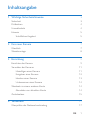 3
3
-
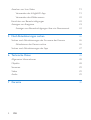 4
4
-
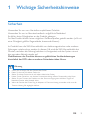 5
5
-
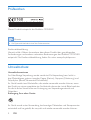 6
6
-
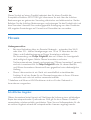 7
7
-
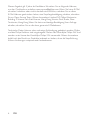 8
8
-
 9
9
-
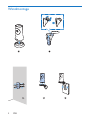 10
10
-
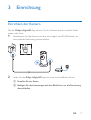 11
11
-
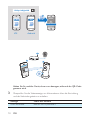 12
12
-
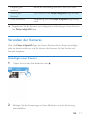 13
13
-
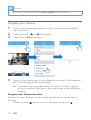 14
14
-
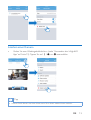 15
15
-
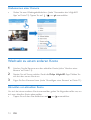 16
16
-
 17
17
-
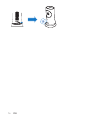 18
18
-
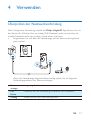 19
19
-
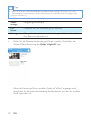 20
20
-
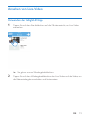 21
21
-
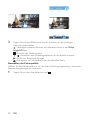 22
22
-
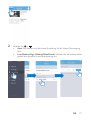 23
23
-
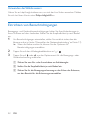 24
24
-
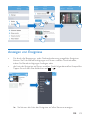 25
25
-
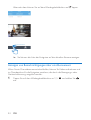 26
26
-
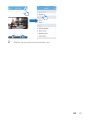 27
27
-
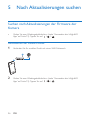 28
28
-
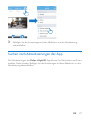 29
29
-
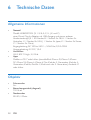 30
30
-
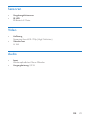 31
31
-
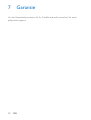 32
32
-
 33
33
-
 34
34
Philips M120G/10 Benutzerhandbuch
- Typ
- Benutzerhandbuch
- Dieses Handbuch eignet sich auch für